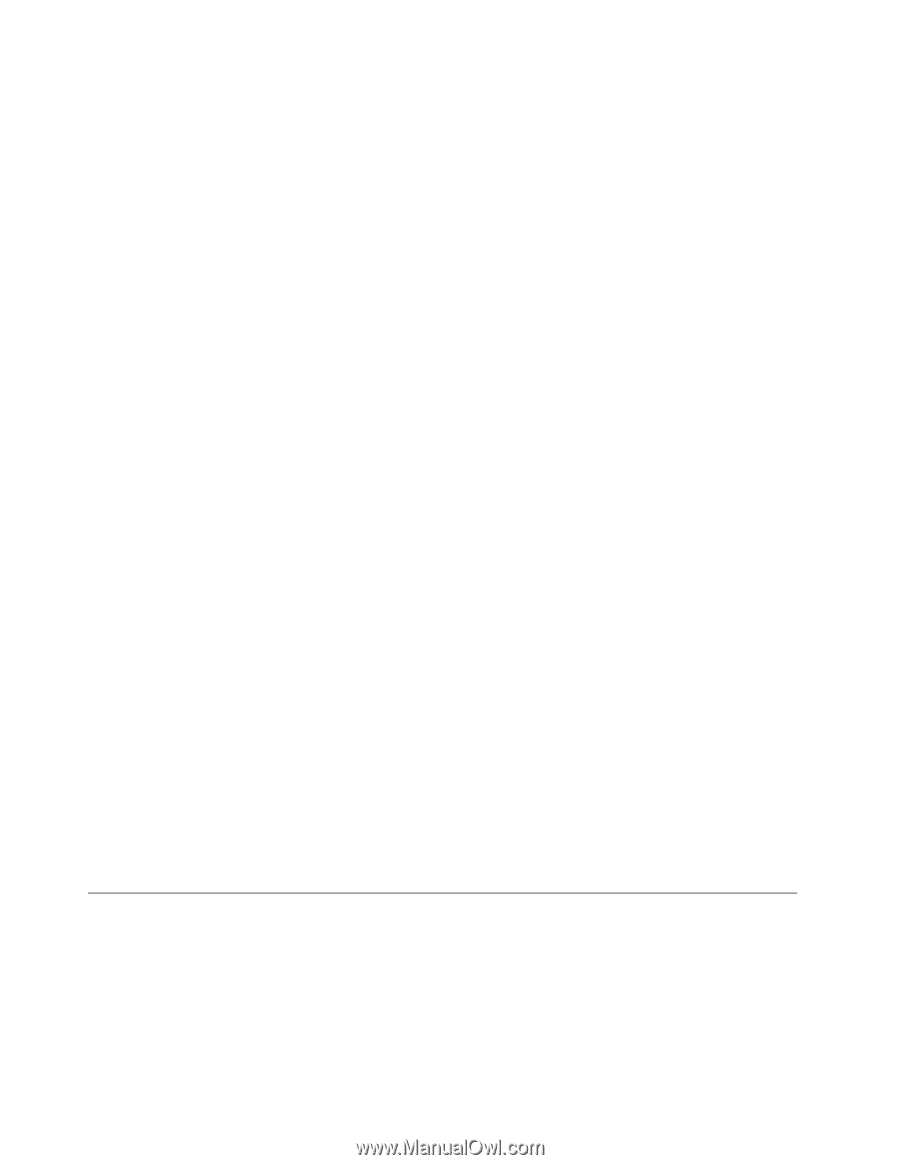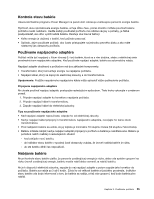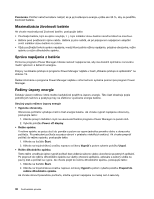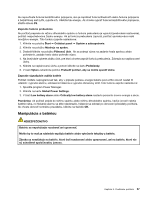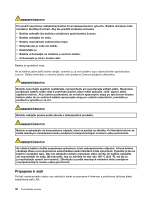Lenovo ThinkPad Edge E425 (Slovakian) User Guide - Page 52
Používanie ukazovacieho zariadenia UltraNav a externej myši
 |
View all Lenovo ThinkPad Edge E425 manuals
Add to My Manuals
Save this manual to your list of manuals |
Page 52 highlights
1. Kliknite na tlačidlo Štart a potom kliknite na položku Ovládací panel. 2. Kliknite na položku Hardvér a zvuk a potom kliknite na položku Myš. 3. Kliknite na kartu UltraNav a prispôsobte dotykový panel. Podrobné informácie nájdete v informačnom systéme pomoci pre program ThinkPad Setup. Používanie ukazovacieho zariadenia UltraNav a externej myši Ak ku konektoru USB pripojíte externú myš, môžete ju používať súčasne s ukazovacím zariadením TrackPoint a dotykovým panelom. Vypnutie ukazovacieho zariadenia TrackPoint alebo dotykového panela Ak chcete vypnúť ukazovacie zariadenie TrackPoint alebo dotykový panel, postupujte takto: 1. Kliknite na tlačidlo Štart a potom kliknite na položku Ovládací panel. 2. Kliknite na položku Hardvér a zvuk a potom kliknite na položku Myš. 3. Kliknite na kartu UltraNav. 4. Ak chcete vypnúť ukazovacie zariadenie TrackPoint, zrušte začiarknutie políčka Zapnúť zariadenie TrackPoint. Ak chcete vypnúť dotykový panel, zrušte začiarknutie políčka Zapnúť dotykový panel. 5. Kliknite na tlačidlo OK. Poznámka: Okno s vlastnosťami zariadenia UltraNav môžete otvoriť aj kliknutím na ikonu zariadenia UltraNav v oblasti oznámení systému Windows. Podrobnosti nájdete v pokynoch uvedených v časti „Pridanie ikony zariadenia UltraNav do oblasti oznámení systému Windows" na stránke 34. Pridanie ikony zariadenia UltraNav do oblasti oznámení systému Windows Na zjednodušenie prístupu k vlastnostiam zariadenia UltraNav môžete zapnúť zobrazenie ikony zariadenia UltraNav v oblasti oznámení systému Windows. Ak chcete zapnúť zobrazenie ikony zariadenia UltraNav v oblasti oznámení systému Windows, postupujte takto: 1. Kliknite na tlačidlo Štart a potom kliknite na položku Ovládací panel. 2. Kliknite na položku Hardvér a zvuk a potom kliknite na položku Myš. 3. Kliknite na kartu UltraNav. 4. Začiarknite políčko Zobraziť ikonu zariadenia UltraNav v oblasti oznámení. 5. Kliknite na tlačidlo OK alebo Použiť. Teraz môžete zmeniť vlastnosti zariadenia UltraNav kliknutím na ikonu zariadenia UltraNav v oblasti oznámení systému Windows. Správa napájania Ak potrebujete používať počítač na miestach bez elektrických zásuviek, prevádzka počítača závisí od energie batérie. Rôzne komponenty počítača spotrebúvajú energiu rôznou rýchlosťou. Čím viac používate komponenty náročné na energiu, tým rýchlejšie sa spotrebuje energia batérie. Batérie počítačov ThinkPad vám umožnia tráviť viac času mimo elektrickej siete. Mobilita spôsobila revolúciu v podnikaní a práci tým, že umožňuje vziať si prácu kamkoľvek so sebou. S batériami počítačov ThinkPad budete môcť dlhšie pracovať bez toho, aby ste boli pripútaní k elektrickej zásuvke. 34 Používateľská príručka